Comment transformer sa manette Stadia en une manette Bluetooth universelle ?
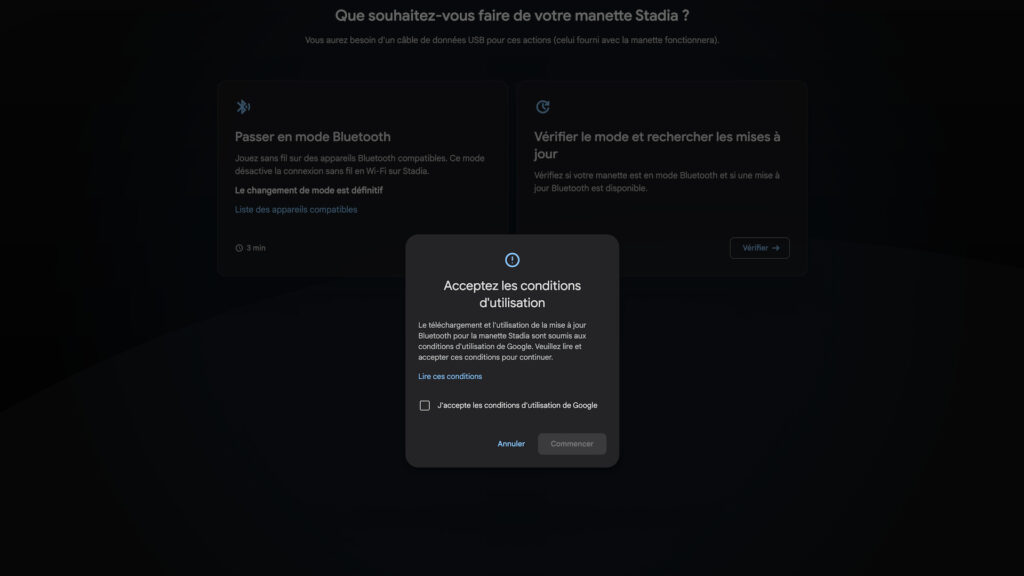
Comment transformer la manette Stadia en pad Bluetooth ?
Pour transformer votre manette Stadia, vous avez besoin de :
Une manette Stadia avec au moins 10 % de batterie.
Un câble USB-C pour relier la manette à votre ordinateur.
Un accès à Internet.
Le navigateur Chrome (108 ou version ultérieure).

Il vous suffira ensuite de suivre les quatre étapes énoncées par Google, consistant à installer une mise à jour dans la manette après l'avoir vérifiée et déverrouillée (il y a plusieurs autorisations à donner, puisque chaque procédure change la nature de la manette Stadia, qui apparaît donc comme un nouveau périphérique). Google va par exemple vous demander de maintenir plusieurs boutons en même temps, pour changer l'état de la manette.
Attention, cette transformation, qui prend moins de trois minutes montre en main (si vous ne rencontrez aucun problème), est définitive. Autre précision : l'utilitaire permettant la transition est disponible jusqu'au 31 décembre 2023.
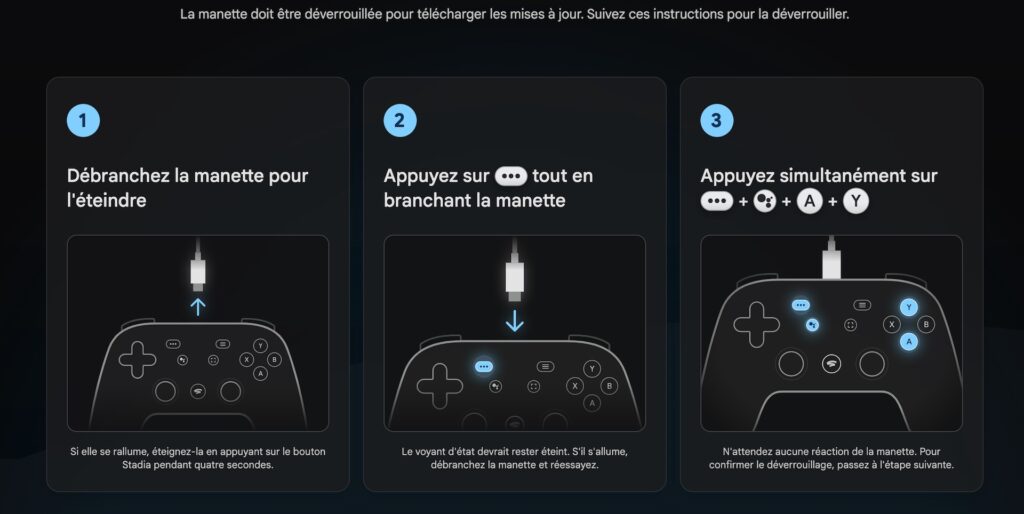
Sur quel appareil peut-on connecter sa manette Stadia en Bluetooth ?
Pour connecter la manette Stadia en Bluetooth, il faut la passer en mode jumelage. Pour ce faire, il suffit d'appuyer sur les boutons Y + Stadia pendant deux secondes, ce qui fera clignoter le voyant en orange. Vous devriez alors retrouver la manette dans les paramètres Bluetooth de votre appareil, à condition qu'il soit compatible.
Dans une FAQ, Google précise que Windows 10/11, macOS 13, ChromeOS, Android et Steam sont pris en charge. Cependant, nous avons réussi à faire fonctionner la manette sur iOS et tvOS, avec Jetpack Joyride 2 notamment. Il n'est pas possible d'accéder aux réglages de la manette sur iPhone, sans doute parce qu'Apple n'a pas mis les fichiers de Stadia dans son système d'exploitation, mais on peut malgré tout utiliser la manette en tant que contrôleur universel. Il n'y a plus qu'à espérer qu'une future mise à jour d'iOS ajoute le support natif de la manette, pour reprogrammer les touches à sa guise. (D'ailleurs, par défaut, les boutons Capture et Assistant sont désactivés).
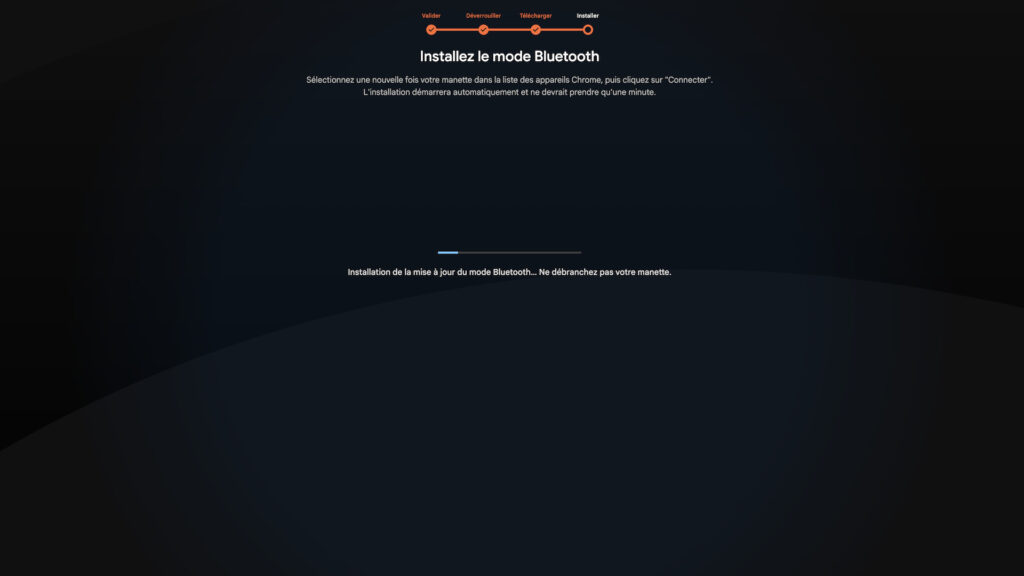
Dernier point à savoir : il n'est pas possible d'utiliser le port jack pour relier un casque ou des écouteurs quand la manette est connectée en Bluetooth. Il ne sera actif qu'en cas de connexion filaire. Quant au retour haptique, il varie en fonction de l'appareil connecté.